Que es una red wireless
El término red inalámbrica (Wireless network en inglés) es un término que se utiliza en informática para designar la conexión de nodos sin necesidad de una conexión física (cables), ésta se da por medio de ondas electromagnéticas. La transmisión y la recepción se realizan a través de puertos. CONFIGURACIÓN DE UNA RED WIRELESS
Los aparatos que nos proporcionan conexión wireless vienen con una configuración básica que hay que trasladar al PC para poder conectar con ellos. Supongamos que acabamos de recibir el paquete con un router wireless y una tarjeta inalámbrica.
1. INSTALACIÓN DEL HARDWARE.
Evidentemente, lo primero, enchufar el router. Lo siguiente es colocar la tarjeta de red en el PC, bien sea una tarjeta PCI interna, para lo cual habrá que abrir el PC, o una tarjeta pcmcia para un portátil (bastante más sencillo).
Al introducir la pcmcia o encender el PC tras instalar la tarjeta PCI, nuestro sistema operativo nos dará un mensaje del tipo siguiente:

Y a continuación se iniciará el proceso para instalación de los drivers, para lo cual debemos introducir el disco que contenga los mismos.
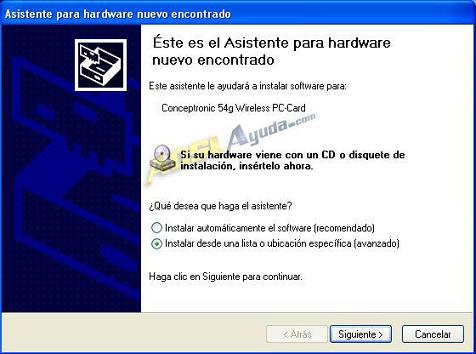
Si la instalación no continúa automáticamente al introducir el disco (caso de XP), debemos seleccionar la opción Instalar desde una lista o ubicación específica (avanzado), para indicarle el directorio de donde debe obtenerlos. Pulsamos enSiguiente> y localizamos el driver correspondiente para que continúe la instalación.

Cada tarjeta y cada sistema operativo tendrá su proceso para instalar los componentes, por tanto continuamos hasta que la instalación del hardware concluya. El paso siguiente será instalar el software de gestión de la tarjeta, para poder configurarla correctamente. Para ello, seguiremos las instrucciones de instalación de la misma. En el ejemplo, ejecutamos el programa setup incluido en el disco:
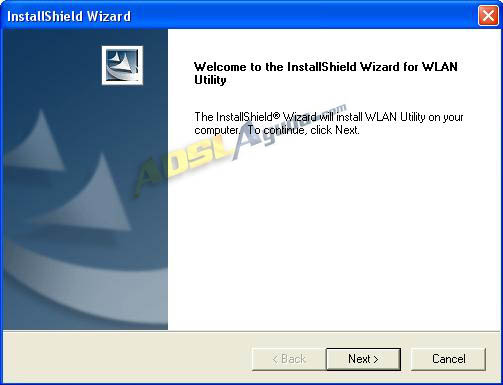
Debemos continuar hasta que finalice la instalación. En windows, posiblemente nos pida que reiniciemos al finalizarla.
2. COMPROBACIÓN DE LOS DATOS INICIALES DE CONFIGURACIÓN.
Nos encontramos con el router o punto de acceso encendido y la tarjeta de red instalada aunque sin configurar. Debemos ejecutar el software de gestión de la tarjeta para realizar la conexión a las redes inalámbricas disponibles. En el ejemplo:
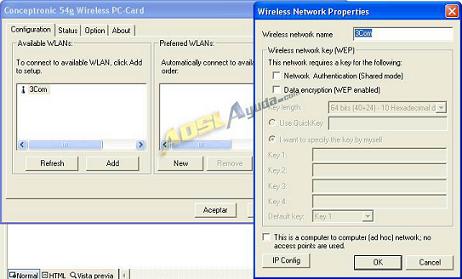
Nos da la información de que hay disponible una red wireless para conectar, en este caso llamada 3Com. Seleccionamos la misma y la añadimos mediante el botón Add. A continuación debería abrirse un cuadro en el que nos solicita características de seguridad y encriptación. En principio, si es la primera vez que estamos accediendo, estas características estarán desactivadas, para permitirnos un primer acceso cómodo. Dejaremos la definición de la seguridad para más adelante.
En el caso del 3com wireless, el router viene con el DHCP activado por defecto. Es decir, el router está preparado para asignar automáticamente una dirección IP a cualquier ordenador que la solicite. Por tanto, será inmediata la conexión de nuestro PC con el router, ya que la tarjeta según se ha instalado, tiene activada la opción deobtener una dirección IP automáticamente.
Puede ocurrir que el aparato que estemos configurando venga con una dirección IP predefinida y sin DHCP, por lo cual deberemos asignar una dirección IP concreta a nuestra tarjeta antes de que consigamos acceder. En el ejemplo, ponemos la configuración típica para el 3com 11g:
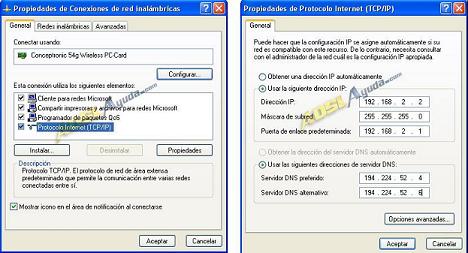
En cualquiera de los dos casos descritos, al final debemos haber podido localizar y añadir la red en cuestión a las accesibles desde nuestro PC, es decir, debe ser similar a ésta:
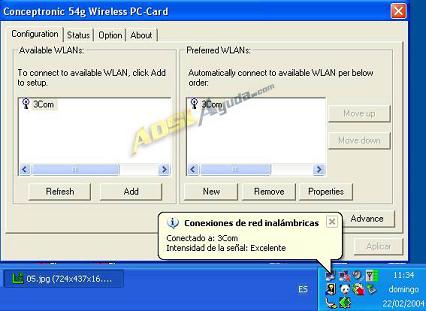
Una vez que hayamos seleccionado y añadido la red, deberíamos tener acceso al router o punto de acceso introduciendo en el navegador la dirección IP del router (la que debería ser la puerta de enlace de nuestra red para tener conexión a internet).
Y efectivamente, introduciendo 192.168.2.1, aquí está:
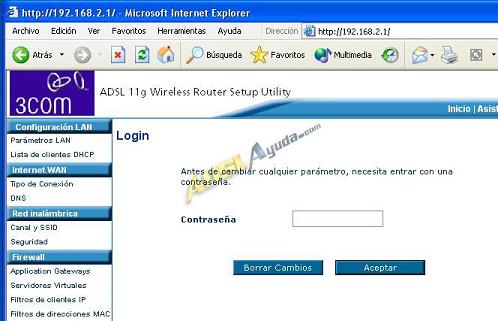
Únicamente quedaría configurar el router para nuestra conexión particular con el proveedor de internet que tengamos, con los datos de VPI, VCI, Encapsulation, IP dinámica, IP fija, etc.
A apartir de aquí, podremos ir añadiendo PCs hasta el límite que permita el punto de acceso o router, según el proceso anterior. Si usamos el servidor DHCP del aparato, él mismo se encargará de gestionar las IPs de cada PC añadido. En el caso de que queramos que la configuración sea manual, tendremos que ir configurando las propiedades del TCP/IP de la tarjeta de red de cada PC individualmente, según la tabla (a modo de ejemplo):

Una de sus principales ventajas es notable en los costos, ya que se elimina todo el cable ethernet y conexiones físicas entre nodos, pero también tiene una desventaja considerable ya que para este tipo de red se debe de tener una seguridad mucho mas exigente y robusta para evitar a los intrusos.
No hay comentarios:
Publicar un comentario